Если вы используете среду разработки IntellijIdea то в ней уже присутствует встроенный Maven.
Если необходима другая версия Maven, то можно в настройках указать путь к нужному Maven.
Так же необходимо знать что maven создает на компьютере локальное хранилище всех скачанных библиотек и плагинов.Хранилище называется репозиторий.
Имеется как локальный репозиторий так и глобальный центральный.Откуда изначально скачиваются нужные библиотеки.
Так же можно в настройках указать адрес любого репозитория, откуда необходимо скачивать нужные вам файлы.
В ином случае устанавливаем maven.
Заходим на сайт Maven и скачиваем архив с bin расширением.
Binary zip archive
apache-maven-3.6.3-bin.zip
apache-maven-3.6.3-bin.zip.sha512
apache-maven-3.6.3-bin.zip.asc
Разархивируем и копируем в нужную выбранную любую папку.
Находим в настройках Windows ПЕРЕМЕННЫЕ СРЕДЫ
Внимание! Ваши пути могут не совпадать с путями, указанными ниже.
Добавляем в переменных для пользователя новую переменную java_home. И путь в ней прописываем до нашей jdk.
C:\Program Files\Java\jdk1.8.0_181 как пример.
Находим переменную path и дописываем в нее путь к нашему
Maven: \Program Files\Common Files\Oracle\Java\javapath;%SystemRoot%\system32;%SystemRoot%;%SystemRoot%\System32\Wbem;%SYSTEMROOT%\System32\WindowsPowerShell\v1.0\;C:\Program Files\Git\cmd\;C:\Maven\apache-maven-3.6.3\bin;\ %M2_HOME%\bin\
В командной строке проверяем версию Maven командой :
mvn -version
Должно получиться примерно так:
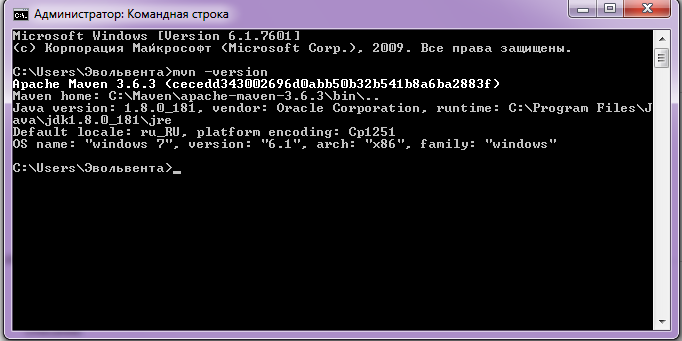 Важно: когда мы пишем команду на проверку версии в командной строке, не забудь поставить пробел перед дефисом!!!
Установка окончена.
Важно: когда мы пишем команду на проверку версии в командной строке, не забудь поставить пробел перед дефисом!!!
Установка окончена.
Важно: когда мы пишем команду на проверку версии в командной строке, не забудь поставить пробел перед дефисом!!! Установка окончена.